电脑管家如何升级win10,小编教你最快的解决方法
- 分类:Win7 教程 回答于: 2017年11月08日 21:40:03
腾讯电脑管家已和微软合作,Win10发布推行后开始为用户推送Win10免费升级,还未升级为win10的用户会问到,腾讯管家怎么升级Win10?为让大家都能够用上win10,下面,小编就带来电脑管家升级win10的操作步骤教程。还未升级的用户可以试试看。
win10是微软公司推出的windows系列最后一款操作系统,集合了win7、win8的特点而成,因此许多人都纷纷升级为win10系统,还有未升级的用户想把电脑系统免费进行升级,使用电脑管家升级win10即可,下面小编就跟大家说说使用电脑管家来升级win10的相关的操作。
电脑管家升级win10图文教程
打开浏览器,在搜索框输入腾讯电脑管家,搜索结果中点击进行下载安装。

电脑管家图-1
打开安装好的腾讯电脑管家,点击软件管理。
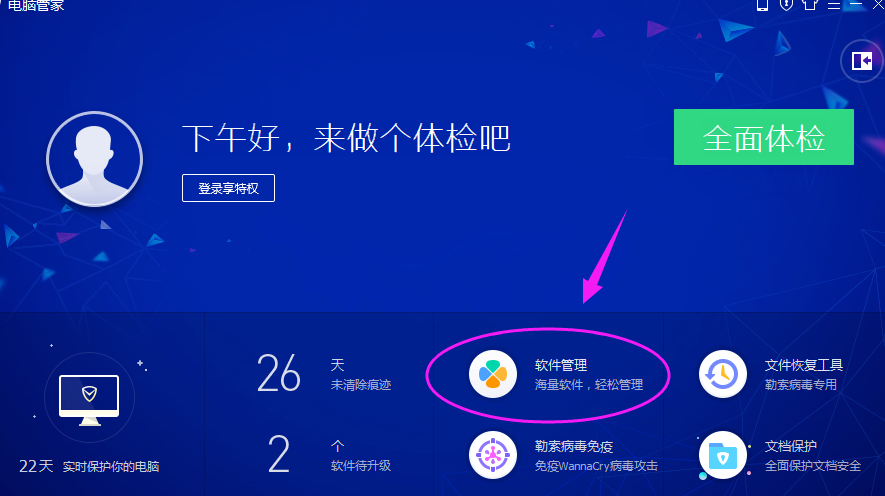
电脑图-2
在搜索框输入“win10升级助手”进行搜索,点击第一个搜索结果,一键安装。

电脑管家图-3
会弹出检测弹窗,检测网卡和磁盘驱动是否支持升级
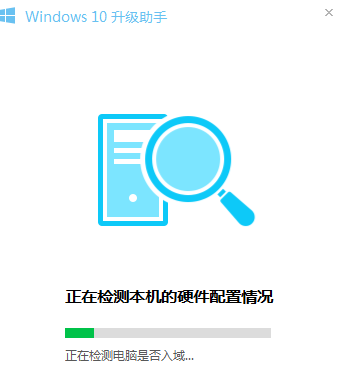
电脑图-4
检测通过
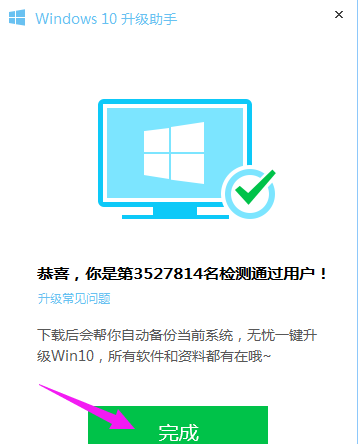
电脑管家图-5
在检测通过后会自动为你下载“装机助手”
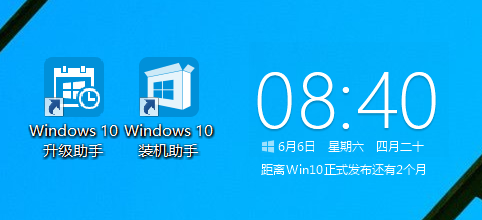
win10图-6
打开装机助手会为你下载Windows10系统安装包,下载完成方可升级
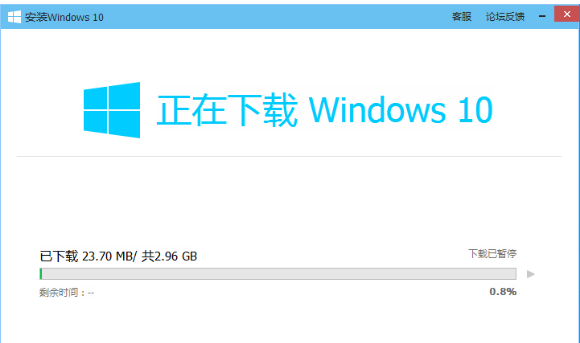
电脑图-7
下载完成后点击“开始安装”,会帮你完整备份系统和重要资料
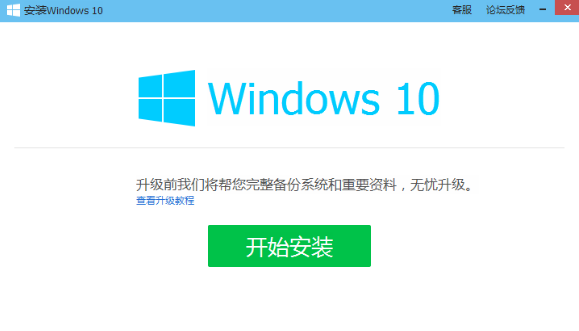
电脑管家图-8
如果使用的是系统自带的账户,则需要重新建立账户才可以进行资料备份

win10图-9
在资料备份完成后,点击“立即安装”

win10图-10
正在准备系统升级中,在合并、校验完成后则开始准备安装Windows10。
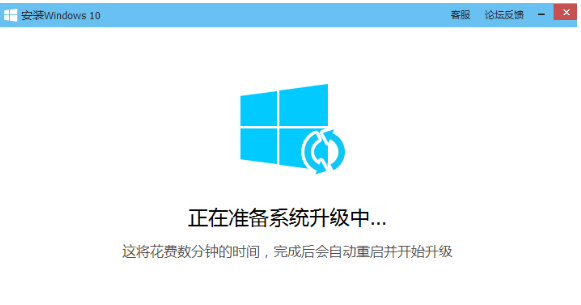
电脑管家图-11
进入Windows安装界面,正在准备...
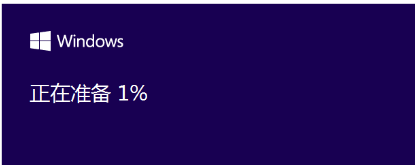
电脑管家图-12
Windows正在获取更新
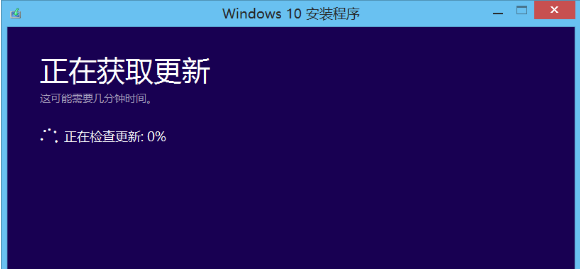
win10图-13
正在进行准备工作
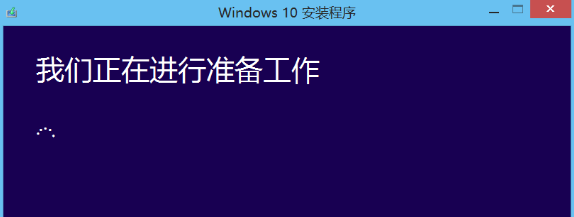
电脑管家图-14
正在检查你的电脑

电脑管家图-15
正在确保你已经准备好进行安装
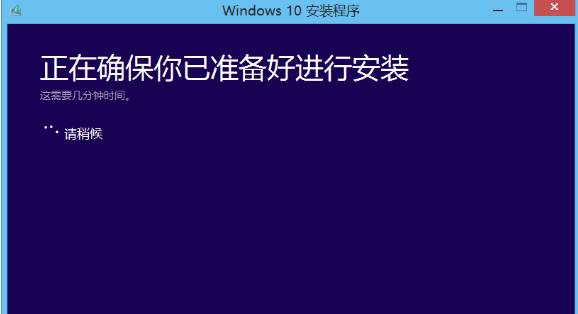
电脑管家图-16
开始安装Windows10,系统安装过程比较漫长且会进行多次自动重启,属于正常现象切勿强制关机等违法操作!
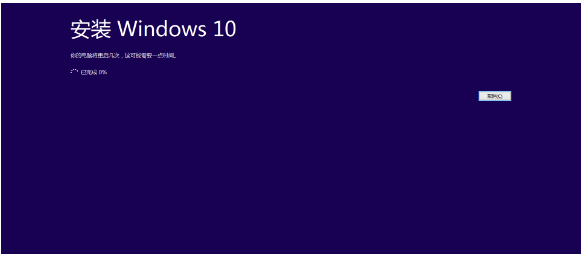
升级图-17
在一段时间的安装重启后,系统安装完成,升级成功则进入Windows10
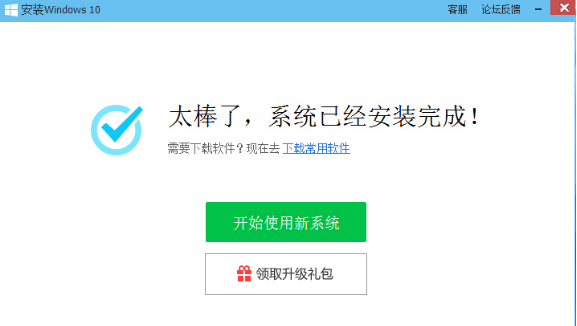
电脑图-18
以上就是电脑管家升级win10的操作步骤了。还未升级为win10的用户们,可以按照以上的操作步骤试试看。
 有用
26
有用
26


 小白系统
小白系统


 1000
1000 1000
1000 1000
1000 1000
1000 1000
1000 1000
1000 1000
1000 1000
1000 1000
1000 1000
1000猜您喜欢
- windows资源管理器已停止工作,小编教..2018/06/23
- windows7旗舰版产品密钥2022/12/04
- Win7系统重装后蓝屏?教你快速解决常见..2024/10/06
- win7激活工具哪个好用不报毒..2021/11/28
- win7系统如何重装系统2023/11/13
- 新电脑怎么装系统win7教程2022/07/14
相关推荐
- 小编教你win7升win102017/09/16
- Win7主题:个性化桌面美化,让你的电脑焕..2023/12/19
- hp重装系统win72022/08/11
- 不是有效的win32应用程序,小编教你怎..2018/04/09
- win7系统重装如何操作2023/03/14
- win7电脑c盘清理2022/10/12














 关注微信公众号
关注微信公众号



